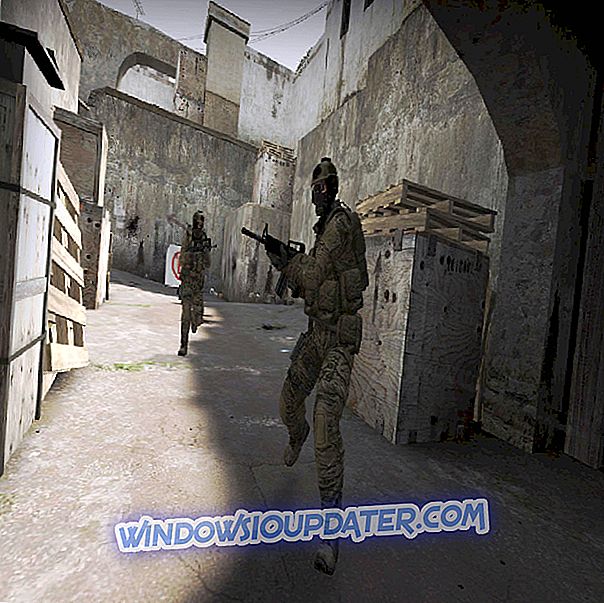จะทำอย่างไรเมื่อข้อผิดพลาดของโปรแกรมป้องกันไวรัส 500 ปรากฏขึ้น
- เลือกตัวเลือกการปรับเปลี่ยนเพื่อเพิ่มส่วนประกอบ
- สแกนรีจิสทรีด้วย CCleaner
- ติดตั้ง Avira Antivirus อีกครั้ง
- ตรวจสอบซอฟต์แวร์ที่ขัดแย้งกัน
- ย้อนกลับ Windows ด้วยการคืนค่าระบบ
Avira Antivirus เป็นโปรแกรมที่ได้รับคะแนนสูงสำหรับ Windows อย่างไรก็ตามผู้ใช้บางคนได้ระบุว่า ข้อผิดพลาด: 500 ข้อผิดพลาดปรากฏขึ้นภายในซอฟต์แวร์ Avira Antivirus ของพวกเขาดังแสดงในภาพรวมด้านล่างโดยตรง ข้อความแสดงข้อผิดพลาดเหล่านั้นอาจแตกต่างกันเล็กน้อย แต่ทั้งหมดนั้นมี 500 รหัส นี่เป็นวิธีแก้ปัญหาเล็กน้อยที่อาจแก้ไขข้อผิดพลาด Avira Antivirus: 500 ข้อความแสดงข้อผิดพลาด

แก้ไขแล้ว: ข้อผิดพลาด Avira Antivirus 500 บน Windows 10
1. เลือกตัวเลือกการปรับเปลี่ยนเพื่อเพิ่มส่วนประกอบ
ผู้ใช้ Avira Antivirus หลายรายยืนยันว่าพวกเขาได้แก้ไขข้อผิดพลาด: 500 ด้วยการบำรุงรักษาการตั้งค่า Avira ที่ช่วยให้คุณกำหนดค่าการติดตั้ง Avira Antivirus คุณสามารถเปิดการบำรุงรักษาการตั้งค่าซอฟต์แวร์โดยเลือกตัวเลือก ปรับเปลี่ยน ดังต่อไปนี้
- เปิดแอป Cortana โดยกด Type ที่นี่เพื่อค้นหา ปุ่มทาสก์บาร์
- ป้อน 'แอป' ในช่องค้นหาและเลือกเพื่อเปิดแอปและคุณสมบัติ

- จากนั้นเลื่อนลงไปที่ซอฟต์แวร์ Avira Antivirus ของคุณในรายการการตั้งค่า
- กดปุ่ม Modify สำหรับ Avira Antivirus หน้าต่างการบำรุงรักษาการตั้งค่าจะเปิดขึ้น
- เลือกตัวเลือก ปรับเปลี่ยน แล้วคลิกปุ่ม ถัดไป
- เลือกกล่องกาเครื่องหมายองค์ประกอบทั้งหมดสำหรับ Avira Antivirus
- กดปุ่ม ถัดไป จากนั้นรีสตาร์ท Windows
2. สแกนรีจิสทรีด้วย CCleaner
ข้อผิดพลาด Avira Antivirus: 500 ข้อความมักจะเกิดจากรายการรีจิสตรีไม่ถูกต้องหรือเสียหาย ดังนั้นยูทิลิตี้ทำความสะอาดรีจิสทรีที่เชื่อถือได้อาจมีประโยชน์ในการซ่อม Avira Antivirus CCleaner เป็นตัวทำความสะอาดรีจิสทรีที่มีฐานผู้ใช้ที่กว้างขวางซึ่งคุณสามารถซ่อมแซมรีจิสตรีคีย์ได้ คุณสามารถเพิ่มยูทิลิตีนั้นไปยัง Windows ได้โดยคลิก ดาวน์โหลด ในหน้านี้ จากนั้นสแกนรีจิสทรีด้วย CCleaner ดังต่อไปนี้
- เปิด CCleaner แล้วคลิก Registry ทางด้านซ้ายของหน้าต่าง

- เลือกกล่องกาเครื่องหมายรีจิสทรีทั้งหมด
- จากนั้นคลิกปุ่ม สแกนหาปัญหา
- กดปุ่ม แก้ไขปัญหาที่เลือก เพื่อซ่อมแซมรีจิสทรี
- กล่องโต้ตอบจะเปิดขึ้นเพื่อขอให้สำรองรีจิสทรี อาจไม่จำเป็นต้องทำการสำรองข้อมูล แต่คุณสามารถคลิก ใช่ เพื่อสำรองข้อมูลรีจิสทรีเพื่อเป็นการป้องกันไว้ล่วงหน้า
- จากนั้นคลิก แก้ไขปัญหาที่เลือกทั้งหมด ในหน้าต่างที่แสดงด้านล่าง

3. ติดตั้ง Avira Antivirus ใหม่
การติดตั้ง Avira Antivirus ใหม่จะแทนที่รายการรีจิสทรีและไฟล์ต่างๆ นอกจากนี้การติดตั้งยูทิลิตี้ใหม่จะช่วยให้แน่ใจว่าคุณมีซอฟต์แวร์ Avira ที่อัพเดตมากที่สุด นั่นคือความละเอียดที่อาจแก้ไขข้อผิดพลาด Avira Antivirus: 500 ทำตามคำแนะนำด้านล่างเพื่อติดตั้งซอฟต์แวร์ใหม่
- เรียกใช้เรียกใช้โดยกดปุ่มลัดของแป้น Windows + R
- ป้อน 'appwiz.cpl' ในกล่องข้อความเปิดของ Run แล้วกดปุ่ม OK

- เลือก Avira Antivirus เพื่อกดปุ่ม ถอนการติดตั้ง
- คลิก ใช่ เพื่อให้การดำเนินการล่วงหน้าเพื่อลบซอฟต์แวร์
- รีสตาร์ท Windows ก่อนติดตั้ง Avira Antivirus ใหม่
- จากนั้นติดตั้ง Avira Antivirus ล่าสุด คุณสามารถรับยูทิลิตี้ Avira Free Antivirus ล่าสุดได้โดยคลิก ดาวน์โหลดฟรี บนหน้าเว็บนี้
4. ตรวจสอบซอฟต์แวร์ที่ขัดแย้งกัน
ซอฟต์แวร์ที่ขัดแย้งอาจเป็นอีกปัจจัยหนึ่งที่อยู่เบื้องหลังข้อผิดพลาด: 500 ตัวอย่างเช่นผู้ใช้บางคนพบว่าการปิดใช้งาน CryptoPrevent แก้ไขซอฟต์แวร์ Avira ดังนั้นจึงควรตรวจสอบซอฟต์แวร์ที่ขัดแย้งโดยการลบโปรแกรมของ บริษัท อื่นออกจากการเริ่มต้น Windows ดังต่อไปนี้
- คลิกขวาที่ทาสก์บาร์ของ Windows เพื่อเปิดเมนูที่มีตัวจัดการงาน เลือก ตัวจัดการงาน เพื่อเปิดยูทิลิตี้นั้น
- คลิกที่ Start-up เพื่อเปิดแท็บที่แสดงด้านล่าง

- ลบโปรแกรมของบุคคลที่สามออกจากการเริ่มต้นด้วยการเลือกและคลิกปุ่ม ปิดการใช้งาน
- รีสตาร์ท Windows หลังจากลบซอฟต์แวร์ออกจากการเริ่มต้นระบบ จากนั้นเปิดหน้าต่าง Avira Antivirus ของคุณเพื่อดูว่าข้อความแสดงข้อผิดพลาด: 500 ยังคงปรากฏขึ้น
5. ย้อนกลับ Windows ด้วยการคืนค่าระบบ
ยูทิลิตี้ System Restore อาจมีประโยชน์ในการแก้ไขข้อผิดพลาด: 500 สำหรับ starters ที่จะลบซอฟต์แวร์ที่เพิ่งติดตั้งซึ่งอาจขัดแย้งกับ Avira Antivirus นี่คือวิธีที่คุณสามารถย้อนกลับ Windows ไปเป็นวันก่อนหน้า
- เปิดการคืนค่าระบบโดยป้อน 'rstrui' ในกล่องข้อความเปิดของ Run
- เลือกตัว เลือกเลือกจุดคืนค่า อื่นแล้วกดปุ่ม ถัดไป

- หากต้องการขยายรายการจุดคืนค่าให้เลือกกล่องกาเครื่องหมาย แสดงจุดคืนค่าเพิ่มเติม

- เลือกจุดคืนค่าที่จะย้อนกลับ Windows เป็นเวลาเมื่อเกิดข้อผิดพลาด: 500 ข้อความแสดงข้อผิดพลาดไม่ปรากฏขึ้นภายในซอฟต์แวร์ Avira Antivirus ของคุณ
- คลิก ถัดไป และเลือก เสร็จสิ้น เพื่อคืนค่า Windows ไปยังจุดคืนค่าที่เลือก
วิธีแก้ไขปัญหาเหล่านั้นสามารถแก้ไขข้อผิดพลาดมากมาย: 500 ข้อความข้อผิดพลาดสำหรับ Avira Antivirus นอกจากนี้การลบไฟล์ชั่วคราวและการอัปเดตไดรเวอร์ระบบอาจช่วยแก้ไขข้อผิดพลาด: 500